操作题文字步骤提示
Word 操作题 答题指南

Word 操作题答题指南特别提醒:在练习和考试过程中,请注意及时保存答卷。
1、插入公式公式的编辑只能使用Word中提供的公式编辑器,并按题目要求单独成为一段。
要求插入的公式内容需要全部用公式编辑器来输入。
2、选择正确的公式样式一定要选择与题目要求相匹配的公式样式,否则可能不能得分。
例如:3、添加项目符号第一步:第二步:第三步:第四步:第五步:4、语句设定对于语句设置的考点,要将整句话全部选中,包括语句结束的标记(比如句号)。
要求在操作时候,不要随意删除或改变原有文件内容。
注意..:请区分是应用于“段落”还是“文字”,是使用“填充色”还是“样式”,如下图所示。
5、段落设定段落字体、字号、对齐方式和行间距的评判已经忽略首字下沉的影响,所以做题时不用重新设置首字的字体、字号、对齐方式和行间距。
但是..,各段首行缩进要将除首字下沉以外的文字全部设置正确才能得分。
请同学们在设置首字下沉后检查下沉首字后面的文字是否设置了首行缩进。
6、文字录入要求文字输入的内容一定要和题目要求一致,不要随意添加空格和换行等标记。
注意..:除流程图题中的“是”、“否”等判断文字要求用文本框输入以外,其他文字直接输入即可,不要再添加文本框。
对于插入“标题”,不要在页眉中插入,直接在文章起始处输入标题内容并单成一段即可,然后再按照题目要求做相应设置。
7、文字替换注意..:是替换而不是删除,即替换后相应文字的出现次数应与被替换文字在原文中的出现次数相同,也即要求不要随意删除原文中的内容。
如果是替换成英文,注意大小写的不同。
8、设置分栏一定要看清楚题目要求是哪一段文字分栏。
例如:要求最后一段文字分栏,那么在分栏段落的下面就不要再出现文字段落了。
9、颜色设置注意..:题目要求设置“黑色”的,一定要选择“黑色”,而不要用系统默认的“自动”。
10、制作表格只判断插入的第一个表格,其他表格无效。
因此做题时只要插入一个表格即可。
注意..:不要出现表格嵌套的情况,否则可能一分也得不到。
河北省高中信息技术会考常见操作题操作步骤

一.选择题部分(40分)共20小题二.文字录入10分。
注意中英文和全角半角的切换,个别汉字的拼音(如:绿:lv),顿号等标点符号的输入(顿号:中文状态输入“\”,省略号:中文状态下shift+6组合键)三.Windows操作题10分。
包括操作:新建(文件夹、文件和快捷方式,注意文本文件格式为txt)、复制、粘贴、剪切(移动)、删除、重命名、查找(方法:选中要查找的文件夹,点击工具栏的查找按钮,进行查找。
一个?代表一个未知的字符,一个*代表任意多个未知的字符)、建立快捷方式等四.Word操作10分(注意:“文档”包括标题,“正文”不包括标题)文件菜单:1.做完题后注意要保存文件:文件——>保存2.另存为新文件:文件——>另存为(在保存位置窗口,单击右侧黑色的小三角按钮,然后选择指定磁盘分区Z,打开准考证号文件夹,找到word文件夹,再输入文件名,而后单击保存按钮)3.设置纸张类型:文件——>页面设置——>选择“纸型”标签进行设置4.替换:编辑——>替换(输入要查找的内容,以及替换为的内容,单击高级按钮,单击高级按钮,然后注意选中替换为的内容,再点击格式字体进行字体的设置。
如果格式设置错误,可以点击右下角的不限定格式)插入菜单:5.插入页码:插入——>页码6.插入某文件夹中的图片:插入——>图片——>来自文件(找到磁盘分区Z,找到准考证号命名文件夹,找到word文件夹)7.插入剪贴画(艺术字):插入——>图片——>剪贴画(艺术字)8.插入文本框:插入——>文本框——>横排(竖排)9.插入文件:插入——>文件(如将n1.doc文件内容添为最后一段,选择插入——>文件——>选择Z盘,打开word文件夹,选择n1.doc点击插入按钮)格式菜单:10.设置字体的大小、字形、字号、颜色、效果(上标,下标,如x2,其中2为上标)11.设置字间距:格式——>字体——>单击字符间距——>间距(单击右侧的小三角按钮,选择加宽或紧缩)——>输入磅值12.设置图片(剪贴画、文本框)版式:单击选中插入的图片(剪贴画、文本框)——>格式——>图片(剪贴画、文本框)——>单击“版式”标签注意:版式中的高级按钮可以进行图片位置的设置13.设置图片大小:单击选中插入的图片——>格式——>图片——>单击“大小”标签14.设置分栏:选中指定的文档——>格式——>分栏15.设置首行缩进、悬挂缩进:格式——>段落——>特殊格式(选择首行缩进、悬挂缩进)——>输入数值(注意单位可以直接修改:如2厘米,可以直接将厘米两个字改成字符)16.设置段前、段后间距、行间距:格式——>段落视图菜单:视图——>页眉和页脚表格菜单:17.插入表格:表格——>插入——>表格——>输入行数、列数——>确定18.行高、列宽:选中表格——>表格——>表格属性——>单击行/列标签19.合并单元格:选定指定的单元格——>表格——>合并单元格20.绘制斜线表头:表格——>绘制斜线表头五.Excel操作题10分1.插入行:插入——>行(注意插入的位置是你当前选择的单元格的上方)2.插入列:插入——>列(注意插入的位置是你当前选择的单元格的左侧)3.插入图表:选择制作图表的单元格区域——>点击“插入”——>图表——>类型——>数据产生的位置——>标题——>插入位置——>完成。
信息技术Word常见操作题步骤

Word常见操作题步骤详解1、字体格式:字体、字号、颜色、加粗、倾斜操作方法:选中要设置的文字→格式→字体(如果没有相应的字体、字号,自己输入)2、字符间距操作方法:选中要设置的文字→格式→字体→字符间距→间距→选择加宽→改变磅值3、对齐方式:操作方法:选中要设置的文字→格式→段落→缩进和间距→选择对齐方式4、标题居中对齐:操作方法:选中标题→单击5、行间距:操作方法:选中要设置的文字→格式→段落→缩进和间距→行距→选择固定值→输入磅值6、设置正文首行缩进2字符,行间距:操作方法:选择正文(标题不能选)右键→段落→在特殊格式下选择首行缩进→在行距下选择相应的行距(假如是固定值则选择固定值→输入相应的磅)7、左缩进2个字符操作方法:选中要设置的文字→格式→段落→缩进和间距→缩进→选择左→2个字符8、段前与段后间距2行操作方法:选中要设置的文字→格式→段落→缩进和间距→间距→选择段前2行、段后2行9、替换操作方法:编辑→替换→输入要查找内容→输入要替换为内容→全部替换10、设置纸张大小操作方法:文件→页面设置→纸张→纸张大小:A4或16K→确定11、页边距(例如左右各2厘米):操作方法:文件→页面设置→页边距进行修改12、加入标题操作方法:将光标放在第一行的第一个字前→按回车键(Enter)空出一行→将光标上移一行→添加需要的标题13、设置纸张方向为纵向或横向:操作方法:文件→页面设置→页边距方向:纵向或横向14、插入页码:操作方法:插入→页码15、插入图片:操作方法:插入→图片→来自文件→我的电脑→Z盘→选择文件夹→图片→确定16、设置图片或艺术字文字环绕方式:操作方法一:单击图片或艺术字出现→单击选择相应的文字环绕方式。
操作方法二:选中图片或艺术字→单击鼠标右键→设置图片格式→版式:选择相应的环绕方式(如果没有单击高级按钮)。
17、设置图片大小:操作方法:右击图片→设置图片格式→大小→选择相应的宽度和高度18、设置自选图形的文字环绕方式:操作方法:右击自选图形的边线→设置自选图形格式→版式下面选择相应的环绕方式(如果没有单击高级按钮)。
信息技术上机操作题步骤

信息技术上机操作题步骤一、Word部分姓名班级1、页面设置文件→页面设置→纸张大小→→确定。
文件→页面设置→页边距→→确定。
2、字体相关操作(颜色、字体、字形、字号、字符间距)选中文字→格式→字体→→确定。
3、段落或全文相关操作(首行缩进、行间距、段间距)选中段落或全文→格式→段落→→确定。
选中段落或全文→格式→段落→→确定。
4、图片相关操作(图片插入、文字环绕设置)图片插入:插入→图片→来自文件→找到图片选中→插入。
文字环绕设置:选中图片→右键→显示‘图片’工具栏→5、艺术字相关操作(艺术字的插入、文字环绕设置)艺术字的插入:插入→图片→艺术字→艺术字库找到样式→确定→编辑艺术字→确定。
艺术字文字环绕设置:选中艺术字→右键→显示‘艺术字’工具栏→6、分栏(针对整篇文章或某些段落)格式→分栏→设定分栏数目→确定。
(注意:如果要求栏宽不相等,则需要把→→方可完成。
)7、着重号的使用(针对某几个字或某一段)选中字或段落→格式→字体→→确定。
8、下划线、波浪线、双划线的使用(针对某一句或某一段)选中句或段落→格式→字体→或工具栏→确定。
9、查找、替换编辑→查找→输入查找内容→替换→替换内容→替换。
Word中的表格10、删除表格的行/列选中要删除的行/列→表格→删除11、插入行/列光标定位→表格→插入→行(在上方或在下方)/列(在左侧或在右侧)。
12、表格文字的对齐方式选中文字→右键→单元格对齐方式→选中题目要求的对齐方式。
13、表格的边框颜色和底纹颜色设置选中表格→右键→边框和底纹→→确定。
14、文字上标、下标的使用(针对化学方程式、某个数的平方)选中文字→格式→字体→→确定。
15、保存/另存为…保存:文件→保存另存为…:文件→另存为→找到保存路径→保存。
二、Excel部分1、单元格的合并及居中选中需要合并的单元格区域→右键→对齐选项卡→勾选‘合并单元格’→确定。
2、函数的使用Max:求最大值、Min:求最小值、Sum:求和、Average:求平均值、Count:计数定位光标→插入→函数→找到函数→确定运算区域→确定。
福建信息技术会考操作题操作提示

高中会考操作题复习目录一、word类型题目 (2)1. 页面设置:文件——页面设置 (2)2. 标题设置(字体、字号、居中的设置):工具栏中找下图(注意:要选中文字) (2)3. 首行缩进2字符:格式——段落(注意:要选中正文) (3)4. 段落移动另成一段、复制、段落合并(注意题目的要求是移动还是复制还是段落合并) . 35. 插入表格:表格——插入——表格删除表格:表格——删除(注意要选中表格) (3)6. 替换:编辑——替换 (3)7. 文字环绕:选中要设置的图片或艺术字找到下图浮动工具 (4)8. word正文分栏:格式———分栏(注意选中需要分栏的部分) (4)9. 插入页码:插入—页码 (4)二、EXCEL (4)1、合并及居中:选中要合并的单元格—— (4)2、使用函数计算:选的时候把要计算的单元格也选中,然后点的三角形 (4)3、使用公式计算:先选中一个要计算的单元格(左键单击)——根据题意判断输入计算公式(利用单元格名称加减乘除)——利用填充炳填充其他单元格(鼠标移到已经计算出来的单元格右下角出现黑色十字架拖动到其余单元格) (5)4、插入图表:先选中要做图表的区域——工具栏中 (5)5、按主要关键字、次要关键字排序:选中除第一行外所有数据 (7)6、修改工作表的名称(sheet1、sheet2):EXCEL左下角(双击、或右键重命名) (7)7、设置小数位、边框:工具栏找到下图地方 (7)三、POWERPOINT题目(注意:启动软件后记住要打开题目要求的演示文稿,不要直接开始做。
) (7)1、修改版式为空白:空白位置右键快捷菜单——幻灯片版式(注意:不要选中任何对象)——POWERpoint界面右边找如下图 (8)2、.插入图片、艺术字、动作按钮、基本形状(梯形、十字行等)软件下方找到下图(若没有下图界面从:视图——工具栏——绘图调出该界面)注意:不要点到其他自选图形,否则会出现假死机状态,如果点到要等几分钟 (8)3、插入文本框:插入——文本框——水平文本框或垂直文本框(注意水平或垂直) (9)4、设置位置:选中要设置位置的对象右键——找类似:设置***格式 (9)5、设置自定义动画效果:选中要设置的对象右键——自定义动画(没找到就点其他效果) (9)6、幻灯片切换效果:幻灯片放映——幻灯片切换(注意要求:是全部幻灯片还是一张,如果是所有幻灯片要点击应用于所有幻灯片) (9)7、设置背景:右键点击空白区域(不要选中任何对象) (10)四、ACCESS (11)1、在Y:/9建立“***.mdb”数据库文件:启动ACCESS软件,菜单栏中文件——新建(在ACCESS窗口右上找到下图)注意:保存路径、文件名不能错,用下图方法做......后缀名.mdb不要输入。
WORD 上机操作(有操作提示)

题目要求1.将文章标题设置为2号、隶书、居中、红色。
2.将全文中所有“自然”二字加上红色双下划线,并设置成空心。
3.设置第三段段前、段后间距分别为8磅,行间距为3倍行距。
4.将第二段分为等宽两栏排版,第一栏宽度为7厘米,并加上分隔线。
5.给整篇文档加上艺术型页面边框(方框)“小铅笔”。
注意:全文内容、位置不得随意变动,否则后果自负。
红框内的文字不得操作,否则后果自负。
乐园失掉了吗?在这行星上的无数生物中,所有的植物对于大自然完全不能表示什么态度,一切动物对于大自然,也差不多没有所谓“态度”。
然而世界居然有一种叫做人类的动物,对于自己及四周的环境,均有相当的意识,因而能够表示对于周遭事物的态度:这是很可怪的事情。
人类的智慧对宇宙开始在发出疑问,探索它的秘密,而寻觅它的意义。
人类对宇宙有一种科学的态度,也有一种道德的态度。
在科学方面,人类所想要发现的,就是他所居住的地球的内部和外层的化学成分,地球四周的空气的密度,那些在空气上层活动着的宇宙线的数量和性质,山与石的构成,以及统御着一般生命的定律。
这种科学的兴趣与道德的态度有关,可是这种兴趣的本身纯粹是一种想知道和想探索的欲望。
在另一方面,道德的态度有许多不同的表现,对大自然有时要协调,有时要征服,有时要统制和利用,有时则是目空一切的鄙视。
最后这种对地球目空一切的鄙视态度,是文化上一种很奇特的产品,尤其是某些宗教的产品。
这种态度发源于“失掉了乐园”的假定,而今日一般人因为受了一种原始的宗教传统的影响,对于这个假定,信以为真,这是很可怪的。
对于这个“失掉了的乐园”的故事是否确实,居然没有一个人提出疑问来,可谓怪事。
伊甸乐园究竟是多么美丽呢?现在这个物质的宇宙究竟是多么丑恶呢?自从亚当和夏娃犯罪以后,花不再开了吗?上帝曾否因为一个人犯了罪而咒诅苹果树,禁止它再结果呢?或是他曾否决定要使苹果花的色泽比前更暗淡呢?金莺、夜莺和云雀不再唱歌了吗?雪不再落在山项上了吗?湖沼中不再有反影了吗?落日的余晖、虹影和轻雾,今日不再笼罩在村落上了吗?世界上不再有直泻的瀑布、潺潺的流水,和多荫的树木了吗?所以,“乐园失掉了”的神话是什么人杜撰出来的呢?什么人说我们今日是住在一个丑陋的世界呢?我们真是上帝纵容坏了的忘恩负义的孩子。
操作题操作步骤

Word题目一般操作方法▪设置行距:“格式”——“段落”▪插入艺术字、图片、文本框、外部文件:在指定位置选“插入”然后选择相应的选项▪图片的环绕方式:选中图片,然后在其上面单击右键选择“设置图片格式”。
文本框、自选图形等设置方法一样。
▪新建另一页:“插入”——“分隔符”——“分页符”1、字体、字形、字号、颜色、阴影、阳文、阴文。
步骤:选中对象—格式—字体—按要求做好后—确定。
2、对齐方式、左右对齐、首行缩进、段前段后间距、行距。
步骤:选中对象—格式—段落—按要求做好后—确定。
3、分栏、取消分栏。
步骤:在正文中任何一个地方单击鼠标左键—格式—分栏—选择栏数—确定。
取消分栏:在正文中任何一个地方单击鼠标左键—格式—分栏—选一栏—确定。
4、页边距、纸型。
步骤:在正文中任何一个地方单击鼠标左键—文件—页面设置—确定。
5、插入页码。
步骤:在正文中任何一个地方单击鼠标左键—插入—页码—确定。
6、插入艺术字。
步骤:在正文中要插入艺术字的地方单击鼠标左键—插入—图片—艺术字—选择样式—输入文字—确定。
7、插入图片。
步骤:在正文中要插入图片的地方单击鼠标左键—插入—图片—来自文件—查找范围—找到文件后单击—插入。
8、插入自选图形。
步骤:插入—图片—自选图形—单击要插入的自选图形—拖动鼠标左键(画出自选图形即可)。
9、插入文本框。
步骤:插入—文本框—横排或竖排—确定。
10、图片、艺术字、自选图形、文本框的颜色(填充颜色)、线条(大小和缩放)和版式(环绕方式)。
步骤:在对象上单击鼠标右键—设置(图片、艺术字、自选图形、文本框)格式。
11、插入表格。
步骤:在正文中要插入表格的地方单击鼠标左键—表格—插入表格—设置列数和行数—确定。
12、在word表格(插入行)。
步骤:在要插入行的紧挨行单击鼠标左键—表格—插入行(在上方或下方)—确定。
13、在word表格(合并单元格)。
步骤:选中对象—表格—合并单元格。
14、替换。
步骤:选中对象—编辑—替换—输入替换的文字内容—全部替换。
Word操作练习题解析和答案

Word操作练习题解析和答案在日常工作和学习中,Word 软件的使用频率极高。
为了帮助大家更好地掌握 Word 的操作技巧,以下将为您详细解析一些常见的 Word操作练习题,并提供相应的答案。
首先,来看一道关于文本格式设置的题目。
题目要求将一段给定的文本字体设置为宋体,字号为小四,行距为 15 倍行距,并给文本添加下划线。
对于这道题,我们首先要选中需要设置格式的文本。
在 Word 菜单栏中找到“字体”选项,在字体下拉菜单中选择“宋体”,字号选择“小四”。
然后,找到“段落”选项,在行距下拉菜单中选择“15 倍行距”。
最后,再回到“字体”选项,点击下划线图标,为文本添加下划线。
接下来,是一道关于页面设置的练习题。
题目要求将页面纸张大小设置为 A4,页边距上下左右均为 25 厘米。
操作方法是:点击“页面布局”选项卡,在“页面设置”组中选择“纸张大小”,然后选择“A4”。
接着,点击“页边距”,在弹出的菜单中选择“自定义边距”,在弹出的对话框中,将上下左右边距均设置为25 厘米。
再看一道关于表格操作的题目。
题目要求创建一个 5 行 3 列的表格,并在表格中输入相应的数据,然后对表格进行边框和底纹的设置。
我们可以先点击“插入”选项卡,选择“表格”,然后拖动鼠标选择 5行 3 列,即可创建出表格。
接着,在表格中输入数据。
要设置边框和底纹,首先选中表格,然后在“设计”选项卡中,可以选择边框的样式、粗细和颜色,还可以设置底纹的颜色和样式。
还有一道关于图片插入和编辑的练习题。
题目要求在文档中插入一张图片,并调整图片的大小和位置,以及设置图片的环绕方式。
操作步骤如下:点击“插入”选项卡,选择“图片”,从本地文件夹中选择要插入的图片。
插入后,选中图片,通过图片四周的控制点可以调整图片的大小。
拖动图片可以改变其位置。
在“格式”选项卡中,可以设置图片的环绕方式,如“四周型环绕”“紧密型环绕”等。
另外,关于页眉页脚的设置也是常见的练习题。
初中中考计算机操作题提示

初中中考计算机操作题提示(必考)Windows操作题1.新建文件夹,并命名:右击执行“新建”---“文件夹”---输入名称新建文本文档,并命名:右击执行“新建”---“文本文档”--输入名称重命名:右击执行“重命名”---输入名称移动或复制文件(夹):选中--右击执行“剪切”或“复制”---打开目标文件夹---右击执行“粘贴”2.为文件(夹)在指定位置创建快捷方式,并进行命名:选中--右击执行“创建快捷方式”---选中创建好的快捷方式,右击执行“重命名”---输入新名称,并移动到指定位置3.设置文件(夹)的属性:右击执行“属性”---设置相关属性(如只读、隐藏等)4.对文件(夹)进行压缩操作:右击执行“添加到压缩文件”---按要求设置压缩文件名称,压缩文件格式(.rar或.zip)在“浏览”中选择保存的位置,点击“确定”即可。
(必考)Word操作题---文字处理1、Word有“改写”、“插入”两种编辑状态,通过按“Insert”键位实现两者切换,在状态栏有显示。
改写状态下,输入文字后光标后的文字会被覆盖;插入状态下,输入文字后光标后的文字会被向后顺次移动。
2、在Word编辑状态下绘制图形,文档应处于页面视图。
3、在Word中页眉在页面顶部,页脚在页面底部。
“视图”――“页眉和页脚”4、边框和底纹:“格式”→“边框和底纹”5、插入符号:“插入”→“符号”或“插入”→“特殊符号”6、查找和替换:“编辑”→“替换”(注意:查找内容不能有空格;替换内容有格式设置时,先打开“高级”,再进行选中文字、设置)7、插入文本框:“插入”――“文本框”文本框格式设置:右击文本框边框――文本框格式设置(包括线条、填充、大小等设置)8、插入图片:“插入”――“图片”—“来自文件”---选中文件图片格式设置:右击图片――图片格式设置(包括线条、填充、大小、版式等设置)9、插入艺术字:“插入”――“图片”――“艺术字”。
2013年操作题步骤总结

一、操作题答题步骤 操作→保存文件→关闭对应软件窗口→提交文件→正在上传→已提交的文件**** 二、Word 题1.文字字体、字号、字形(加粗、倾斜)、下划线、下划线颜色、字体颜色、阴影、空心、上标、下标、阴文、阳文: 工具栏或格式菜单→字体2.文字效果(礼花绽放、赤水情深、乌龙绞柱等): 格式菜单→字体→文字效果3.文字加宽、紧缩、提升、降低、缩放: 格式菜单→字体→字符间距4.文字对齐方式:工具栏或格式菜单→段落→常规——分散对齐、居中、两端对齐(左对齐); 5.首行缩进: 格式菜单→段落→缩进→特殊格式(单位如2厘米,要将2字符删除,直接输入) 6.悬挂缩进(左、右缩进): 格式菜单→段落→缩进→特殊格式7.行距:格式菜单→段落→间距 行距/固定值(多倍行距等)8.段前、段后间距:格式菜单→段落→段前间距 设置或者输入如5磅;9.插入艺术字:(不能选中任何文字)视图——工具栏——艺术字;插入艺术字---选择样式(题中没要求的,选第一个)---输入内容-----设置字体、字号、加粗、倾斜;选中艺术字——设置艺术字形状;选中艺术字——设置艺术格式(如版式中的四周环绕、紧密型环绕、浮于文字上方、衬于文字下方等)、居中、大小、颜色等;10.插入图片:(不能选中任何文字)插入菜单→图片→来自文件(我的电脑——C 盘——MYEXAM ); 选中插入进来的图片,右键——设置图片格式; 11.插入文本框:工具——选项——常规——插入自选图形时自动创建绘图画面(对勾去掉)—确定; (不能选中任何文字) 插入——文本框——横排(无要求选横排)/竖排——画框——输入文字——选中文字——设置文字;选中文本框(在边框处)——右键——设置文本框格式——版式、大小、颜色;(如果是去掉文框框线,则把线条色设置为无线条颜色);12.首字下沉: 格式菜单→首字下沉; 13.分栏: 格式菜单→分栏(如果分栏段落处于文章末层,不要选回车符,才能均匀) 14.纸张大小:文件菜单→页面设置→纸张→纸张大小(上边距、下边距、左边距、右边距) 15.页眉页脚: 视图菜单→页眉页脚(在页眉和页脚之间切换)16.文字的边框和底纹: 格式菜单→边框和底纹——应用范围(文字);17.段落的边框和底纹: 格式菜单→边框和底纹——应用范围(段落); 18.页面边框:格式菜单→边框和底纹——页面边框——方框(不作详细要求的)——颜色确定; 19、文件——保存;20、关闭WORD; 关闭试题要求框;正在上传;已提交的文件; 三、Excel 题1.合并单元格及居中: 工具栏按钮2.单元格对齐方式: 选中→右击→设置单元格式→对齐(水平对齐、垂直对齐)3.单元格数字格式(日期格式): 选中→右击→设置单元格式→数字(小数点、日期格式、货币等) 4.单元格边框(双线): 选中→右击→设置单元格式→边框5.单元格填充颜色: 右击→设置单元格式→图案6.插入公式: 输入等号,公式如=B2*C2,回车 7.插入函数: 插入菜单→函数→求和SUM ,平均AVERAGE ,最大MAX ,最小MIN ,计数count IF 需要先输入=,选择函数IF 依次输入条件如 G2>260,满足条件输出 优 ,不满足输出 良 ;或者:利用∑这个按钮,下拉选择相应的函数操作,自动识别范围,如有错修改;如无错,回车表示确认;8.排序: 数据菜单→排序(选中姓名、科目、总分一行,和下面参与排序的所有数据)9.插入图表(柱状图、饼形图):选定数据区域(不相邻时,按Ctrl键)→插入菜单→图表→选择图表类型,和子图表类型——输入标题等,设置如数据表,图例等详细要求——下一步——完成;10.行高/列宽:右击行号/列号→行高/列宽11.插入行/列:选中→插入→行/列12.插入批注:右击→插入批注13.修改工作表名称:屏幕左下角sheet1,双击或右击(重命名)14.插入工作表:屏幕左下角sheet1,右击——插入——工作表——确定;15.移动工作表:指向工作表直接拖动;16.复制公式算得的值:选择源公式算得的数值——右键——复制——找到目的单元格——右键——选择性粘贴——数值;17. 输入文本型数字:将输入法切换到En模式下,输入’001或’1001,再输入’002或’1002,填充柄下拉。
计算机操作题提示步骤
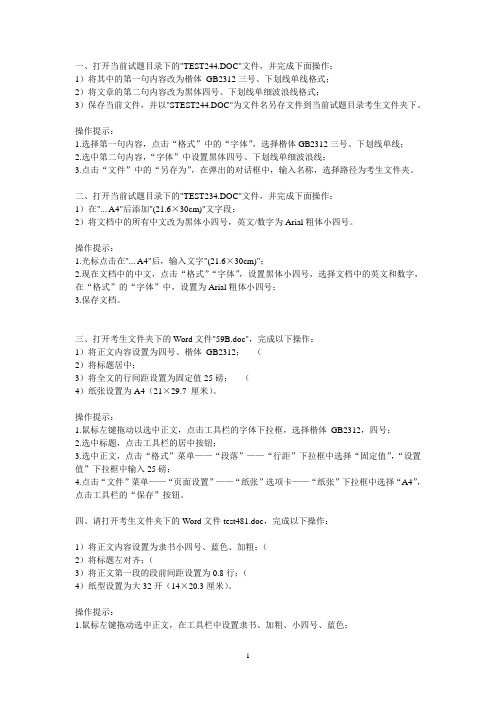
一、打开当前试题目录下的"TEST244.DOC"文件,并完成下面操作:1)将其中的第一句内容改为楷体_GB2312三号、下划线单线格式;2)将文章的第二句内容改为黑体四号、下划线单细波浪线格式;3)保存当前文件,并以"STEST244.DOC"为文件名另存文件到当前试题目录考生文件夹下。
操作提示:1.选择第一句内容,点击“格式”中的“字体”,选择楷体GB2312三号、下划线单线;2.选中第二句内容,“字体”中设置黑体四号、下划线单细波浪线;3.点击“文件”中的“另存为”,在弹出的对话框中,输入名称,选择路径为考生文件夹。
二、打开当前试题目录下的"TEST234.DOC"文件,并完成下面操作:1)在"... A4"后添加"(21.6×30cm)"文字段;2)将文档中的所有中文改为黑体小四号,英文/数字为Arial粗体小四号。
操作提示:1.光标点击在"... A4"后,输入文字"(21.6×30cm)";2.现在文档中的中文,点击“格式”“字体”,设置黑体小四号,选择文档中的英文和数字,在“格式”的“字体”中,设置为Arial粗体小四号;3.保存文档。
三、打开考生文件夹下的Word文件"59B.doc",完成以下操作:1)将正文内容设置为四号、楷体_GB2312;(2)将标题居中;3)将全文的行间距设置为固定值25磅;(4)纸张设置为A4(21×29.7 厘米)。
操作提示:1.鼠标左键拖动以选中正文,点击工具栏的字体下拉框,选择楷体_GB2312,四号;2.选中标题,点击工具栏的居中按钮;3.选中正文,点击“格式”菜单——“段落”——“行距”下拉框中选择“固定值”,“设置值”下拉框中输入25磅;4.点击“文件”菜单——“页面设置”——“纸张”选项卡——“纸张”下拉框中选择“A4”,点击工具栏的“保存”按钮。
Word操作题操作步骤

打开考生文件夹下的文件Word22.doc,完成以下操作: (1)将正文设置为小四号、楷体_GB2312;段落左右各缩进0.8厘米、首行缩进0.85厘米、行距设置为1.5 倍行距。 (2)正文中所有“用户”一词添加单实线下划线。 (3)插入页眉页脚:页眉内容为“计算机基础考试”,页脚插入自动图文集中的“第 X 页 共 Y 页”信息, 页眉页脚设置为小五号字、宋体、居中。 完成以上操作后,将该文档以原文件名保存在考生文件夹下。
操作提示:
①选定“归去来辞”,单击“格式”菜单中的“字体”命令,打开“字体”对话框。将“中文字体”下拉框设置为“华 文行楷”,“字形”选择框设置为常规,“字号”选择框设置为“小初”,选定“效果”框中的“空心字”复选框。 ②单击“确定”按钮,然后单击“格式”工具栏上的“居中”按钮,将文字居中显示。 ③选定“--陶渊明”,单击“格式”菜单中的“字体”命令,打开“字体”对话框,将中文字体设置为“隶书”,“字 号”设置为“小三”。 ④单击“确定”按钮,然后单击“格式”工具栏上的“右对齐”按钮,将文字右对齐显示。 ⑤再次选定“--陶渊明”,单击“格式”菜单中的“边框和底纹”命令,打开“边框和底纹”对话框。在“设置”中选 定“方框”;在“线型”下选择双曲线;在“应用于”框中选择“文字”,单击“确定”按钮。 ⑥选定正文,单击“格式”菜单中的“段落”命令,打开“段落”对话框。单击“行距”框右端的下拉按钮,打开下 拉列表,选择“固定值”,然后将后面的“设置值”设置为25磅。 ⑦保存文件。
操作提示:
①选中除标题以外的所有正文,单击“格式”菜单中的“段落”命令,打开“段落”对话框,将首行缩进设置为 0.75厘米、段后间距设置为6磅。 ②单击“绘图”工具栏中“竖排文本框”按钮,在文本框中输入标题“文字处理概述”,选中文本框所有文字, 单击“格式”菜单中的“字体”命令,在“字体”选项卡中选择字号为二号、黑体,在“字符间距”选项卡中选择字 间距加宽1磅,单击“确定”按钮。 ③右键单击文本框,在快捷菜单中选择“设置文本框格式”命令,分别在大小和版式中设置文本框高6厘米宽 3厘米、四周环绕和右对齐。 ④保存文件。
(鸿合白板)考试题库操作提示1—15题(文字版)

(鸿合白板)考试题库操作提示1—15题(文字版)“形状”类1.插入一个单箭头,要求设置边线为最粗,设置边线颜色为紫色。
形状→单箭头→边线粗细→边线颜色→插入2.插入一个虚线段,要求设置边线为最粗,设置边线颜色为黄色。
形状→虚线段→边线粗细→边线颜色→插入3.用“形状工具”插入一个正三角形,要求设置边线粗细为2,设置边线颜色为蓝色,填充颜色为黄色。
形状→正三角形→边线粗细→边线颜色→填充颜色→插入“页面设置”类4.新建一页,设置页面背景为蓝色纯色填充,设置页面动效为“向上推进”,并播放演示。
新建→页面设置→纯色(蓝色)→页面动效→向上推进→点击关闭“页面设置”→授课(播放演示)→前一页→后一页→备课(返回考题页面)5.新建一页,设置页面背景为电脑里存放的任意一张图片,设置页面动效为“新闻快报”,并播放演示。
新建→页面设置→浏览→选择存放的图片打开→页面动效→新闻快报→点击关闭“页面设置”→授课(播放演示)→前一页→后一页→备课(返回考题页面)6.新建一页,设置页面背景为“五线谱”,设置页面动效为“右下覆盖”,并播放演示。
新建→页面设置→学科背景→五线谱→页面动效→右下覆盖→点击关闭“页面设置”→授课(播放演示)→前一页→后一页→备课(返回考题页面)7.新建一页,设置页面背景为“田字格”,设置页面动效为“盒装展开”,并播放演示。
新建→页面设置→学科背景→田字格→页面动效→盒状展开→点击关闭“页面设置”→授课(播放演示)→前一页→后一页→备课(返回考题页面)“学科工具”类8.新建一页,在白板页面插入数学学科工具中的平面图形——正八边形,并调整大小和位置。
新建→菜单→学科→数学→数学学科→平面图形→正八边形→拖动四角标记调整大小→拖动图形中间调整位置9.会进行学科工具的切换,并选择任意一个学科的任意一个动画,插入白板页面。
菜单→学科(选择学科如:语文)→语文学科→动画→我爱学词语“索引”类10.查看自己制作的白板课件,删除其中一页课件。
最新计算机Word高级应用操作题(综合)操作步骤
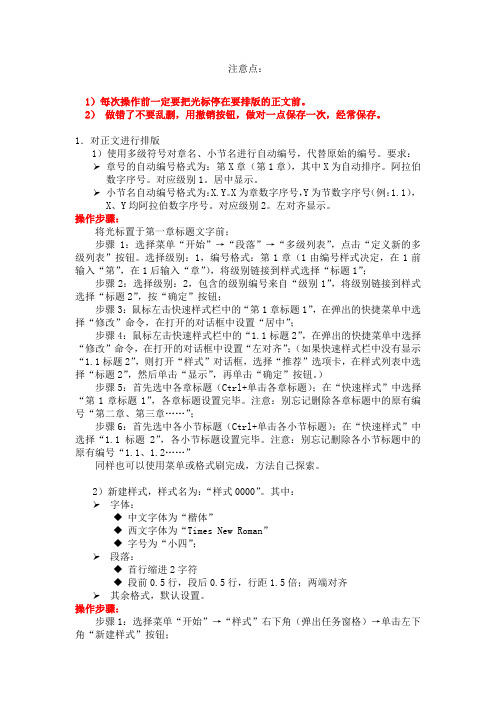
注意点:1)每次操作前一定要把光标停在要排版的正文前。
2)做错了不要乱删,用撤销按钮,做对一点保存一次,经常保存。
1.对正文进行排版1)使用多级符号对章名、小节名进行自动编号,代替原始的编号。
要求:➢章号的自动编号格式为:第X章(第1章),其中X为自动排序。
阿拉伯数字序号。
对应级别1。
居中显示。
➢小节名自动编号格式为:X.Y。
X为章数字序号,Y为节数字序号(例:1.1),X、Y均阿拉伯数字序号。
对应级别2。
左对齐显示。
操作步骤:将光标置于第一章标题文字前;步骤1:选择菜单“开始”→“段落”→“多级列表”,点击“定义新的多级列表”按钮。
选择级别:1,编号格式:第1章(1由编号样式决定,在1前输入“第”,在1后输入“章”),将级别链接到样式选择“标题1”;步骤2:选择级别:2,包含的级别编号来自“级别1”,将级别链接到样式选择“标题2”,按“确定”按钮;步骤3:鼠标左击快速样式栏中的“第1章标题1”,在弹出的快捷菜单中选择“修改”命令,在打开的对话框中设置“居中”;步骤4:鼠标左击快速样式栏中的“1.1标题2”,在弹出的快捷菜单中选择“修改”命令,在打开的对话框中设置“左对齐”;(如果快速样式栏中没有显示“1.1标题2”,则打开“样式”对话框,选择“推荐”选项卡,在样式列表中选择“标题2”,然后单击“显示”,再单击“确定”按钮。
)步骤5:首先选中各章标题(Ctrl+单击各章标题);在“快速样式”中选择“第1章标题1”,各章标题设置完毕。
注意:别忘记删除各章标题中的原有编号“第二章、第三章……”;步骤6:首先选中各小节标题(Ctrl+单击各小节标题);在“快速样式”中选择“1.1 标题2”,各小节标题设置完毕。
注意:别忘记删除各小节标题中的原有编号“1.1、1.2……”同样也可以使用菜单或格式刷完成,方法自己探索。
2)新建样式,样式名为:“样式0000”。
其中:➢字体:◆中文字体为“楷体”◆西文字体为“Times New Roman”◆字号为“小四”;➢段落:◆首行缩进2字符◆段前0.5行,段后0.5行,行距1.5倍;两端对齐➢其余格式,默认设置。
最新全国计算机一级统考操作题手机版

2.在普通视图左侧的“幻灯片”选项卡中,右键点击某一幻灯片的缩略图→“隐藏幻灯片”。
3.“设计”选项卡一“主题”组中的列表,将鼠标在某个主题上悬停一会即会显示该主题的名称。右键点击主趣,按题目要求在打开的菜单中选择“应用于所有幻灯片”或“应用于选定幻灯片”。
4.“设计”选项卡一“背景样式”一“设置背景格式”,在弹出的“设置背景格式”对话框中按照题目要求进行选择。如:渐变填充的预设颜色(红日西斜、雨后初晴等)、图片填充(插入来自文件的图片)。如果想应用到全部幻灯片,需要点击“全部应用”按钮。
7.超级链接及动作按钮的设置
8.母板的操作(包括母版当中图片的插入、文本格式、页眉和页脚的设置)
9.自定义放映、设置放映方式、排练计时
10.打包成CD
-----操作步骤提示:-----
1.点击“开始”选项卡→“新建幻灯片”下列按钮从列表中选择题目要求的版式。考题的惯用提法:“插入一张空白版式的幻灯片”、“插入一张只有标题的幻灯片”,分别指版式“空白”和“仅标题”。
*****PowerPoint 演示文稿 出1题,共 6分*****
1.插入某一版式的新幻灯片
2.隐藏幻灯片
3.幻灯片主题的设置(应用范围)
Word2010操作题操作指南
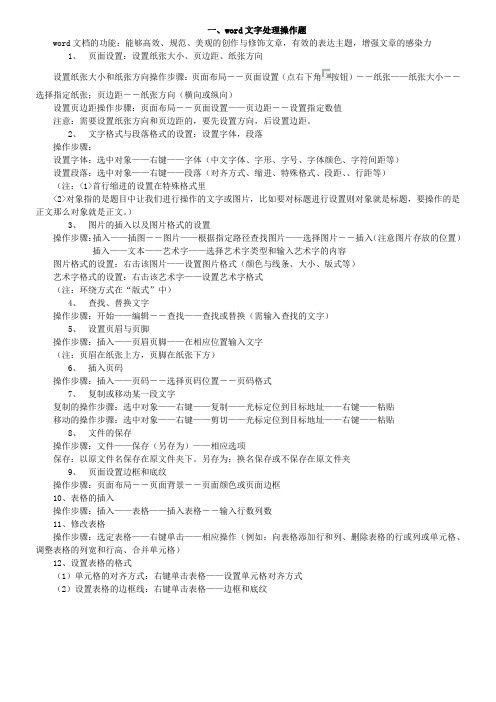
一、word文字处理操作题word文档的功能:能够高效、规范、美观的创作与修饰文章,有效的表达主题,增强文章的感染力1、页面设置:设置纸张大小、页边距、纸张方向设置纸张大小和纸张方向操作步骤:页面布局――页面设置(点右下角按钮)――纸张——纸张大小――选择指定纸张;页边距――纸张方向(横向或纵向)设置页边距操作步骤:页面布局――页面设置——页边距――设置指定数值注意:需要设置纸张方向和页边距的,要先设置方向,后设置边距。
2、文字格式与段落格式的设置:设置字体,段落操作步骤:设置字体:选中对象——右键——字体(中文字体、字形、字号、字体颜色、字符间距等)设置段落:选中对象——右键——段落(对齐方式、缩进、特殊格式、段距、、行距等)(注:<1>首行缩进的设置在特殊格式里<2>对象指的是题目中让我们进行操作的文字或图片,比如要对标题进行设置则对象就是标题,要操作的是正文那么对象就是正文。
)3、图片的插入以及图片格式的设置操作步骤:插入——插图――图片——根据指定路径查找图片——选择图片――插入(注意图片存放的位置)插入——文本——艺术字——选择艺术字类型和输入艺术字的内容图片格式的设置:右击该图片——设置图片格式(颜色与线条、大小、版式等)艺术字格式的设置:右击该艺术字——设置艺术字格式(注:环绕方式在“版式”中)4、查找、替换文字操作步骤:开始——编辑――查找——查找或替换(需输入查找的文字)5、设置页眉与页脚操作步骤:插入——页眉页脚——在相应位置输入文字(注:页眉在纸张上方,页脚在纸张下方)6、插入页码操作步骤:插入——页码――选择页码位置――页码格式7、复制或移动某一段文字复制的操作步骤:选中对象——右键——复制——光标定位到目标地址——右键——粘贴移动的操作步骤:选中对象——右键——剪切——光标定位到目标地址——右键——粘贴8、文件的保存操作步骤:文件——保存(另存为)——相应选项保存:以原文件名保存在原文件夹下。
WORD2010单项题操作提示(总)
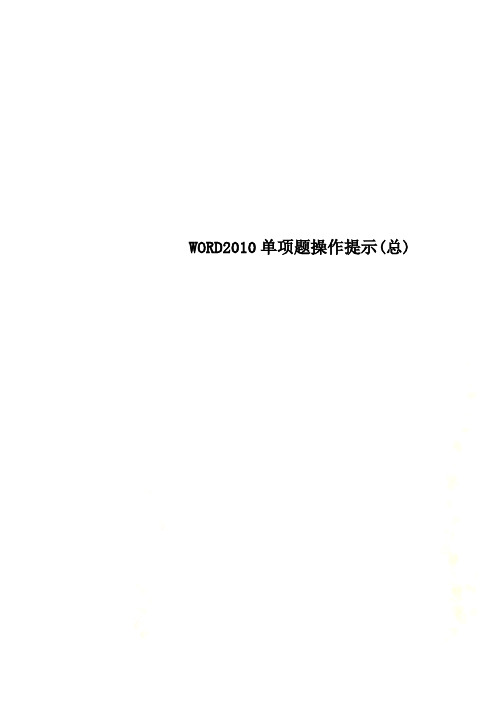
WORD2010单项题操作提示(总)计算机二级Word单项操作Word 单项操作题目及操作提示一在考生文件夹Word子文件下,新建文档Sub1.doc,Sub2.doc,Sub3.doc。
其中Sub1.doc 中第一行内容为“子文档一”,样式为正文;Sub2.doc中第一行内容为“子文档二”,样式为正文;Sub3.doc中第一行内容为“子文档三”,样式为正文。
在考生文件夹Word子文件下再新建主控文档Main.doc,按序插入Sub1.doc,Sub2.doc,Sub3.doc,作为子文档。
二在考生文件夹Word子文件下,建立主控文档Main.doc,按序创建子文档Sub1.doc和Sub2.doc。
其中Sub1.doc中第一行内容为“Sub1”,样式为正文;Sub2.doc中第一行内容为“Sub2”,样式为正文。
提示:新建word文件Main,切换到大纲视图,使用“大纲”工具栏上的“插入子文档”注意:右键——新建——Microsoft Word文档,若当前的文件夹选项默认设置为隐藏扩展名,则重命名新建word文档时不要输入.doc!三在考生文件夹Word子文件下,建立文档“MyThree.doc”,由三页组成。
其中第一页中第一行内容为“浙江”,样式为“正文”,页面方向为纵向、纸张大小为B5;第二页中第一行内容为“江苏”,样式为“正文”,页面方向为横向、纸张大小为A4;第三页中第一行内容为“安徽”,样式为“正文”,页面方向为纵向、纸张大小为16开。
提示:新建word空白文档,打入“浙江江苏安徽”六字不换行,鼠标分别定位到浙江和江苏后面,插入——分隔符——分节符——下一页,使得文件共分为三个页面三个节。
分别在每个页面设置:文件——页面设置:“页边距”标签设置纵横,“纸张”标签设置大小。
注意:系统作者提供的答案中,B5选择的是:B5信封,16开选择的是:16开18.4×26四在考生文件夹Word子文件下,先建立文档“Exam.doc”,由六页组成。
操作题做题步骤
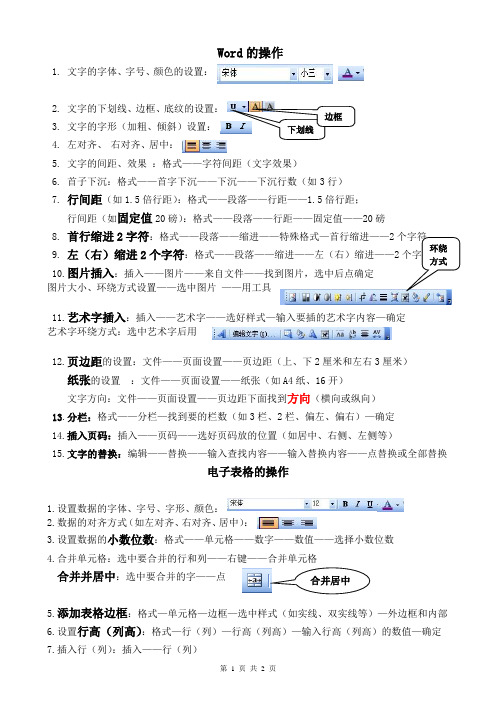
Word 的操作1. 文字的字体、字号、颜色的设置:2. 文字的下划线、边框、底纹的设置:3. 文字的字形(加粗、倾斜)设置:4. 左对齐、 右对齐、居中:5. 文字的间距、效果 :格式——字符间距(文字效果)6. 首子下沉:格式——首字下沉——下沉——下沉行数(如3行)7. 行间距(如1.5倍行距):格式——段落——行距——1.5倍行距;行间距(如固定值20磅):格式——段落——行距——固定值——20磅8. 首行缩进2字符:格式——段落——缩进——特殊格式—首行缩进——29. 左(右)缩进2个字符:格式——段落——缩进——左(右)缩进——210.图片插入:插入——图片——来自文件——找到图片,选中后点确定图片大小、环绕方式设置——选中图片 ——用工具11.艺术字插入:插入——艺术字——选好样式—输入要插的艺术字内容—确定 艺术字环绕方式:选中艺术字后用12.页边距的设置:文件——页面设置——页边距(上、下2厘米和左右3厘米) 纸张的设置 :文件——页面设置——纸张(如A4纸、16开)文字方向:文件——页面设置——页边距下面找到方向(横向或纵向)13.分栏:格式——分栏—找到要的栏数(如3栏、2栏、偏左、偏右)—确定14.插入页码:插入——页码——选好页码放的位置(如居中、右侧、左侧等)15.文字的替换:编辑——替换——输入查找内容——输入替换内容——点替换或全部替换电子表格的操作1.设置数据的字体、字号、字形、颜色:2.数据的对齐方式(如左对齐、右对齐、居中):3.设置数据的小数位数:格式——单元格——数字——数值——选择小数位数4.合并单元格:选中要合并的行和列——右键——合并单元格合并并居中:选中要合并的字——点5.添加表格边框:格式—单元格—边框—选中样式(如实线、双实线等)—外边框和内部6.设置行高(列高):格式—行(列)—行高(列高)—输入行高(列高)的数值—确定7.插入行(列):插入——行(列)8.9.图表的创建(如簇状柱形图):柱形图——簇状柱形图)——下一步——选择要的行或列——下一步—输入图表标题——下一步——完成10.自动筛选:选择要筛选的数据内容——数据——筛选——自动筛选11.排序:选中要排序的内容——数据——排序——输入主要关键字(如平均分)——降序或升序12.常用公式:SUM(求和)、 MAX(最大值)、 MIN(最小值)、 AVERAGE(平均值)PPT的操作例如:①将第1张幻灯片中的图片设置自定义动画为“进入”下的“盒状”效果,方向“外”,速度“快速”;操作步骤:选中第一张幻灯片的图片——幻灯片放映——自定义动画——添加效果——进入——盒状;方向改为“外”,速度改为“快速”②将第4张幻灯片中的标题文字设置为超链接,链接到第2张幻灯片;操作步骤:选中第4张幻灯片——选中标题文字——右键——超链接——本文档中的位置——选择第2张——确定③设置幻灯片背景为填充效果纹理中的“羊皮纸”, “全部应用”;操作步骤:格式——背景——填充效果——纹理——羊皮纸——确定——全部应用④设置幻灯片切换效果为“纵向棋盘式”,速度“中速”,“应用于所有幻灯片”;操作步骤:幻灯片放映——幻灯片切换——选择纵向棋盘式;速度改为“中速”;在点“应用于所有幻灯片”;⑤在第4张幻灯片中插入一张新幻灯片,版式设置为“标题幻灯片”;操作步骤:选中第4张幻灯片——新幻灯片——版式里选择“标题幻灯片”——运用于选定的幻灯片⑥在第四张幻灯片中插入“考生文件夹下”的声音文件“在那遥远的地方.WMA”,并设置为“幻灯片放映时自动播放声音”;操作步骤:选择第4张幻灯片——插入——文件中的声音——找到声音所在的文件夹,再打开找到所要的声音后插入;选择“自动播放”或“单击”⑦在第四张中插入一个开始动作按钮,链接到第一张幻灯片;操作步骤:幻灯片放映——动作按钮——选择“开始按钮”——按住左键拖出按钮——链接到第一张幻灯片——确定。
- 1、下载文档前请自行甄别文档内容的完整性,平台不提供额外的编辑、内容补充、找答案等附加服务。
- 2、"仅部分预览"的文档,不可在线预览部分如存在完整性等问题,可反馈申请退款(可完整预览的文档不适用该条件!)。
- 3、如文档侵犯您的权益,请联系客服反馈,我们会尽快为您处理(人工客服工作时间:9:00-18:30)。
打开当前试题目录下的"TEST366.DOC"文件,并完成以下操作:
(1)添加"软磁盘"居中标题(粗黑体三号)并加方框边框(应用范围为文字);(2)将正文改为粗黑体小四号;(3)将页面格式改为"大32开";
操作提示:1.在文档最前面,输入"软磁盘",在工具栏中点击居中,并设置字体为粗黑体三号;2.选择“格式”中的“边框和底纹”,在弹出的对话框中,选择方框边框,并选择应用范围为文字;3.选择正文,“格式”“字体”中,设置为粗黑体小四号;4.点击“文件”中的“页面设置”,在弹出对话框中,选择"大32开";5.保存文档。
打开考生文件夹下的"EXCEL考题232.xls",完成以下操作:
(1)计算各考生的总分;(2)用MIN( )函数求各学科的最低分和总分的最低分;(3)将各数值列名称和对应的最低分用簇状柱形图表示出来存放到sheet2中。
操作提示:1.在G2单元格中输入“=sum(C2:F2)”并回车,光标移至G2单元格右下角等待出现十字光标,按下鼠标左键向下移动至G16单元格;2.在C17单元格中输入“=min(C2:C16)”并回车,光标移至C17单元格右下角等待出现十字光标,按下鼠标左键向右移动至G17单元格;3.选中C1至G1以及C17至G17,点击“插入”——“图表”,选择簇状柱形图,作为其中的对象插入sheet2中,点击“保存”按钮。
打开考生文件夹下的Word文件"59B.doc",完成以下操作:
(1)将正文内容设置为四号、楷体_GB2312;(2)将标题居中;(3)将全文的行间距设置为固定值25磅;(4)纸张设置为A4(21×29.7 厘米)。
操作提示:1.鼠标左键拖动以选中正文,点击工具栏的字体下拉框,选择楷体_GB2312,四号;2.选中标题,点击工具栏的居中按钮;3.选中正文,点击“格式”菜单——“段落”——“行距”下拉框中选择“固定值”,“设置值”下拉框中输入25磅;4.点击“文件”菜单——“页面设置”——“纸张”选项卡——“纸张”下拉框中选择“A4”,点击工具栏的“保存”按钮。
打开考生文件夹下的文件"TEST327.DOC",并按照下列要求进行排版。
(1)为当前文档添加文字水印,文字为"样本"(不包括双引号)其它选项保持缺省值;
(2)将当前文档的页面纸型设置为32开,方向设为横向。
操作提示:1.点击工具栏中的格式->背景->水印->文字水印,文字一栏填写为:样本;2.点击文件->页面设置->纸张,纸张大小选择为:32开,页边距->方向选择为:横向
打开考生文件夹下的"EXCEL考题298.xls",完成以下操作:
(1)计算出6个月体重的平均值(保留1位小数);(2)以月份作为分类轴,以体重作为数值轴,用数据点折线图表现出体重随月份的变化,把它存放到数据表下面。
操作提示:1.利用函数“AVERAGE()”函数计算平均值,右键有平均值的单元格,选择“设置单元格格式”,点击“数值”,设置保留小数1位;2.选择月份和体重的所有数据,点击工具栏中的“图表导向”,在弹出的对话框中,按要求输入相应的标题和坐标轴标题等;3.保存文档。
请打开考生文件夹下的Word文件"46B.doc",完成以下操作:
(1)将正文内容设置为加粗、紫罗兰色;(2)将标题设置为居中;(3)将正文第一段设置特殊格式为:悬挂缩进2厘米;(4)纸张设置为A4(21×29.7 厘米)。
操作提示:1.选定正文内容,单击“格式”菜单中的“字体”命令 ,打开“字体”对话框,将“字体”设置为加粗、紫罗兰色;2.选中标题,在“格式”工具栏中设置字体居中;3.选择正文第一段,单击“格式”菜单中的“段落”命令,打开“段落”对话框,缩进中设置悬挂缩进2厘米;4.选择“文件”菜单中“页面设置”命令,在“纸张”选项卡中,将纸型设为“A4”。
请打开考生文件夹下的Word文件test481.doc,完成以下操作:
(1)将正文内容设置为隶书小四号、蓝色、加粗;(2)将标题左对齐;(3)将正文第一段的段前间距设置为0.8行;(4)纸型设置为大32开(14×20.3厘米)。
操作提示:1.鼠标左键拖动选中正文,在工具栏中设置隶书、加粗、小四号、蓝色;2.选中标题,“格式”菜单——“段落”——“缩进和间距”选项卡——设置“对齐方式”为左对齐;3.选中正文第一段,“格式”菜单——“段落”——“缩进和间距”选项卡——设置“段前间距”为0.8行;4. “文件”菜单——“页面设置”——“纸张”选项卡——设置“纸张大小”为“32开”,点击“保存”按钮。
打开考生文件夹下的文件"TEST332.DOC",并按照下列要求进行排版。
(1)将当前文字转换成表格;(2)将表格的行与列设置成均匀分布;(3)将表格内的单元格对齐方式设置为水平居左,垂直居中。
操作提示:1.选择所有文字,点击“表格”中的“转换”,选择“文本转换成表格”,确定;2.选择表格,右键,点击“平均分布各行”和“平均分布各列”;3.选择表格,右键,“单元格对齐方式”中选择“水平居左,垂直居中”格式;4.保存文档。
打开考生文件夹下的Excel工作簿"EXCEL考题269.xls",在Sheet1工作表中完成如下操作:
(1)利用"判断"列中的每个单元格判断左边两个单元格的值之和是否大于等于3200,若是显示1否则显示0;(2)利用IF函数和填充实现上述功能。
操作提示:1.打开excel表格,假设一列在数据在A1:A10,第一列数据在B1:B10,题中“判断”列为C列(因没有原文件,暂这样假设);2.在C1单元格中输入“=IF(A1+B1>=3200,“1”,“0”)”,确定(注:在英文状态下输入);3.选择C1列,利用拖曳功能,下拉至C10;4.保存文档。
打开考生文件夹下的文件"TEST337.DOC",并按照下列要求进行排版。
(1)将全文的段落首行缩进0.8厘米;(2)将全文设置段前间距为0行;(3)将全文中所有"NT"改为粗体。
操作提示:1.选择正文段落,单击“格式”菜单中的“段落”命令,打开“段落”对话框,设置首行缩进 0.8厘米;2.选择正文段落,单击“格式”菜单中的“段落”命令,打开“段落”对话框,设置段前间距为0行;3.选定所有正文文字,单击“编辑”菜单中的“查找”命令,在“查找内容”框中输入“NT”, 单击“查找下一处”按钮,将找到的“NT”改为粗体,直到全部搜索完。
操作提示:1.选定正文第二段的最后一句,然后按下键盘上的“Del”键;2.选定正文的第一段,单击“格式”菜单中的“字体”命令 ,打开“字体”对话框,将“字体”设置为黑体、小三号、蓝色、双下划线;3.选定正文的第一段,单击“格式”菜单下的“边框和底纹”命令,选择3磅实心绿色阴影边框,注意应用范围为文字;4.选择“文件”菜单中“页面设置”命令,在“纸张”选项卡中,将纸型设为“16开(18.4×26厘米)”,在“页边距”选项卡中设置上下左右页边距为1.5厘米。
打开考生文件夹下的Word文档"334B.doc",完成以下操作:
(1)将第四段中的"6000"设置为上标;(2)删除第三段中第一句话"星星颜色的不同,说明它表面温度的不同。";(3)将第二段设置为首字下沉3行;
操作提示:1.选中第四段的“6000”,点击“格式”——“字体”——勾选“上标”复选框;2.鼠标拖选第三段第一句话,按下退格键;3.鼠标拖选第二段,点击“格式”——“首字下沉”——选择下沉3行,点击“保存”按钮。
操作提示:1.选择第一句内容,点击“格式”中的“字体”,选择楷体_GB2312三号、下划线单线;2.选中第二句内容,“字体”中设置黑体四号、下划线单细波浪线;3.点击“文件”中的“另存为”,在弹出的对话框中,输入名称,选择路径为考生文件夹。
打开当前试题目录下的"TEST234.DOC"文件,并完成下面操作:
请打开考生文件夹下的Word文件"41A.doc",完成以下操作:
(1)在第一段的引号中插入"登东山而小天下";(2)将第一段的最后一句话复制到第三段最后,作为第三段的最后一句话;(3)将全文字体效果设置为空心;(4)在文章最后插入考生文件夹下的图片pic11.jpg。
操作提示:1.光标移至引号中间,输入“登东山而小天下”;2.鼠标左键拖选第一段最后一句话,右键“复制”,光标移至第三段最后,右键“粘贴”;3.鼠标左键拖选全文,点击“格式”菜单——“字体”——勾选“空心”复选框;4.光标移至文章最后,点击“插入”菜单——“图片”——来自文件——在弹出的文件对话框中选择pic11.jpg,点击工具栏保存按钮。
请打开考生文件夹下的文件test434.doc,完成以下操作:
(1)删除第二段最后一句;(2)第一段设置为黑体、小三号、蓝色、加双下划线;
(3)为第一段加上阴影边框、线型为实线、绿色、宽度为3磅、应用范围为文字;
(4)纸型设置为16。
请打开考生文件夹下的Word文件"57B.doc",完成以下操作:
(1)将正文内容设置为加粗、鲜绿色;(2)设置第二段对齐方式为:居中;(3)将第一段的行间距设置为固定值25磅;(4)纸张设置为A4(21×29.7 厘米)。
操作提示:1.鼠标拖选正文,利用工具栏按钮设置为加粗、鲜绿色;2.鼠标拖选第二段,点击工具栏“居中”按钮;3.鼠标拖选第一段,点击“格式”菜单——“段落”——“缩进和间距”选项卡——设置“行间距”为25磅;4. “文件”菜单——“页面设置”——设置“纸张大小”为A4,点击“保存”按钮。
请打开考生文件夹下的Word文件test501.doc,完成以下操作:
